Youtubeやブログなどをやっていると、時々、windowsの画面などをスクリーンショットを使用して画像を保存したいケースがあります。ビジネスシーンでも、マニュアルや資料作成などでスクリーンショットを使用したい場面は結構あると思います。
これまでは、ショートカットキーによるスクリーンショットだけでしたが、windows 10にはスクリーンショットのためのアプリが搭載されており、スクリーンショットもいくつか方法があるのでまとめてみました。
スクリーンショットの2つの方法!
ショートカットキー
「PrintScreen」キーを押すことにより、クリップボードに画面全体のコピーを保存できます。あくまでも、クリップボードに保存されるだけなので、jpgやpngのような画像ファイルとして保存したい場合は、「ペイント」などの画像編集ソフトなどを使用して「保存」する必要があります。
「アクティブなウィンドウのみ」をスクリーショットでクリップボードにコピーされます。
一番手前にあるウィンドウのみをクリップボードにコピーされます。
「四角形クリップ」「フリーフォームクリップ」「ウィンドウの領域切り取り」「全画面表示クリップ」の4種類のモードから1つ選ん選んでキャプチャすることができます。
このショートカットが一番便利かもしれません。
※この機能は PrintScreen キーにも割り当てることができます。
画面全体を「PNG形式」の画像ファイルで直接フォルダに保存されます。
保存されるフォルダは、「ピクチャーフォルダ」内の 「スクリーンショットフォルダ」です。
こちらは、クリップボードを経由しないで保存されるので、手間を省きたい方はこちらが便利です。
アクティブな画面を「PNG形式」の画像ファイルで直接フォルダに保存されます。
保存されるフォルダは、「ビデオフォルダ」内の 「キャプチャフォルダ」に直接保存されます。
こちらは、クリップボードを経由しないで保存されるので、手間を省きたい方はこちらが便利です。

Windows付属のアプリ他
「Windows 10 October 2018 Update(バージョン 1809)」から使えるアプリです。
こちらのアプリを起動すると、Windows + Shift + S と同じ機能に加え、線を引くなど画像を加工することができます。
下は、線を描いてみたところです。
プログラム一覧内の「Windows アクセサリ」内にあるアプリです。
こちらは、「切り取り&スケッチ」に移行した感じになっているようです。
使用できる機能は、基本一緒ですが、「遅延撮影」という「切り取り&スケッチ」にはない機能があります。
Windows標準のアプリ以外に、スクリーンショットなどのフリーソフトを使用するという方法です。
中でも、Screenpresso は高機能で使いやすいソフトでおすすめです。
個人で使用するには、無料なので一度試してみてはいかがでしょうか。
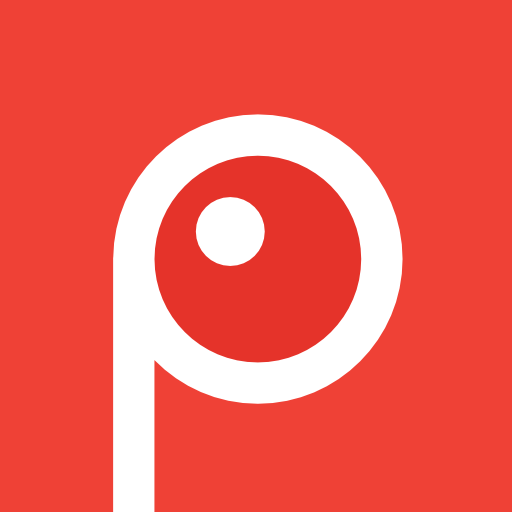
スクリーンショットの履歴を使用して複数利用!
スクリーンショットの履歴を残すことが可能になるので、複数保存ができます。
また、再起動しても消えないのでとても便利です!
Windows10 スクリーンショットで画面を保存する2つの方法!のまとめ
今まで同様に、ショートカットキーが一番便利だと思いますが、違う方法もいくつかありますので、色々と試して自分に合った方法を見つけるといいと思います。

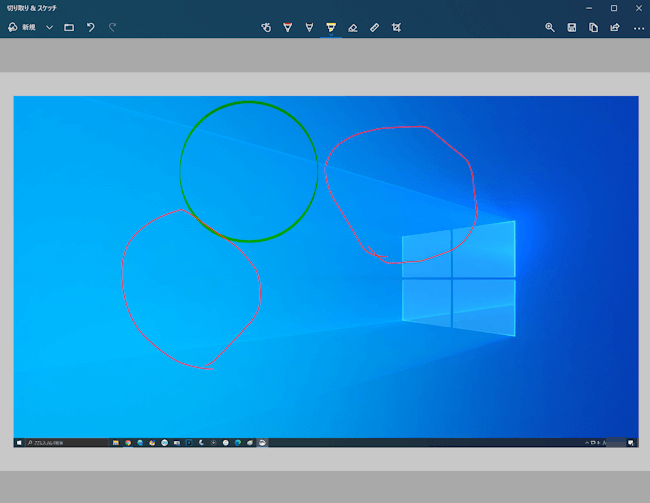
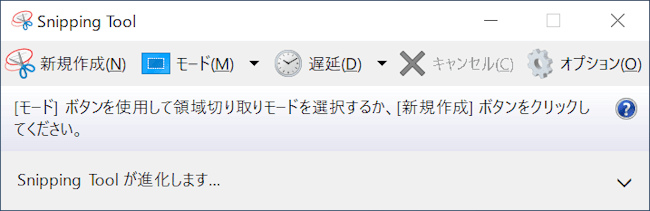
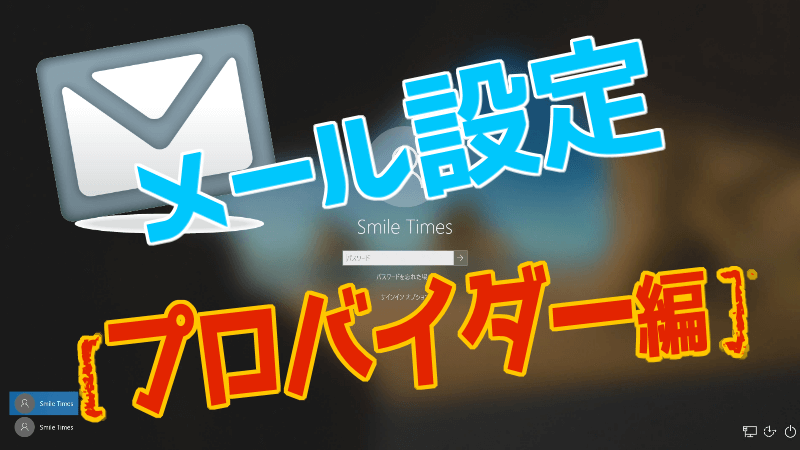

コメント